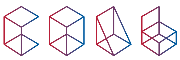В Битрикс24 все элементы могут быть представлены в виде настраиваемых списков-таблиц. Это наиболее распространенная форма представления информации, позволяющая получить исчерпывающие данные по тому или иному субъекту.
Чтобы поиск данных происходил привычно и быстро, проще настроить свое рабочее пространство "под себя".
Настройка внешнего вида
Каждый пользователь портала может легко менять ширину столбцов, потянув за границу в стороны:
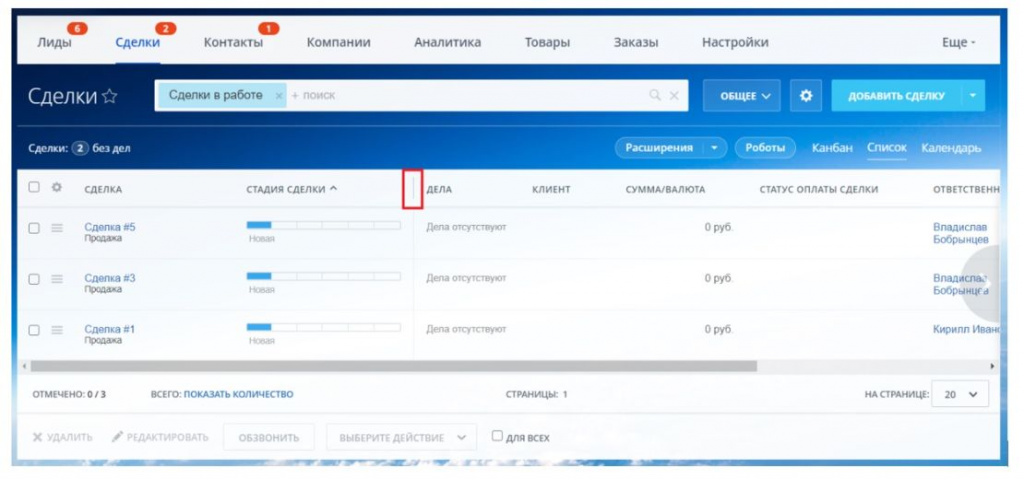
а также порядок их следования, удерживая нужный столбец:
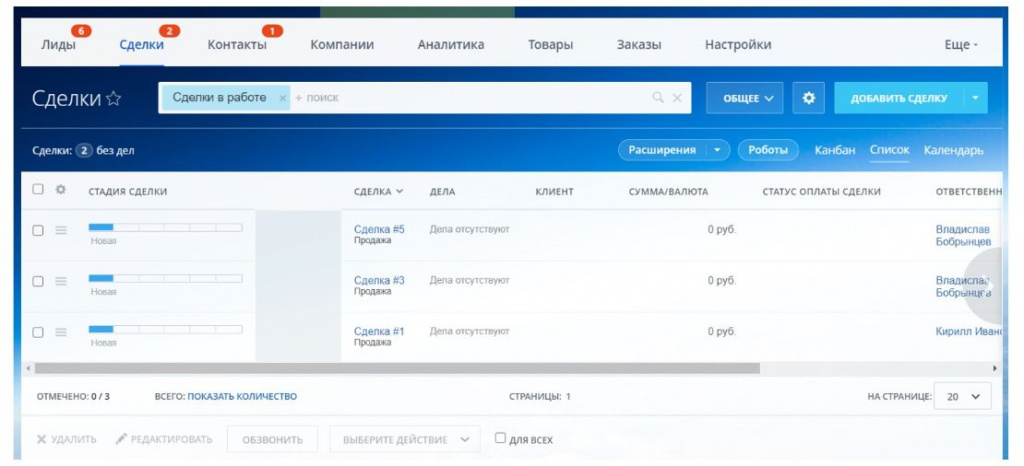
настраивать количество и название столбцов (для этого необходимо нажать на «шестеренку»):
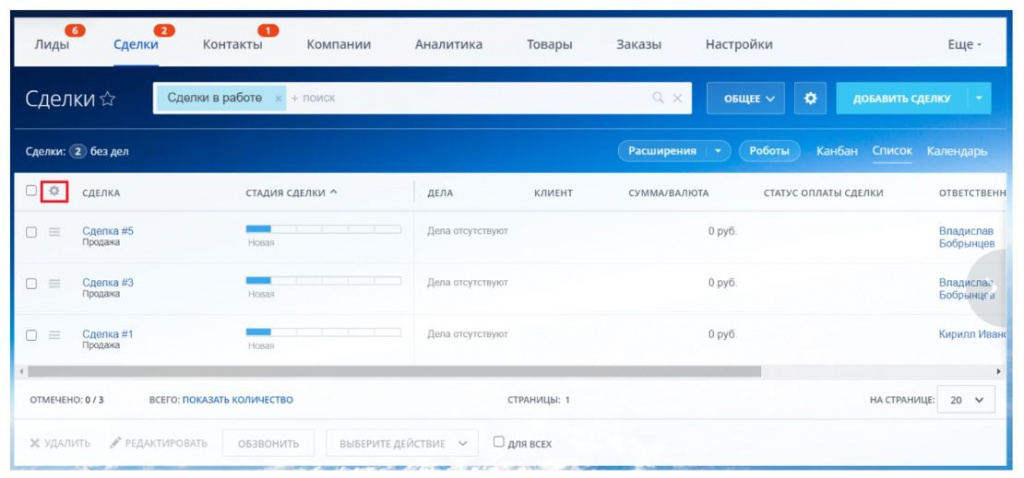
Перед вами появится список всех полей сущности CRM. Отметьте галочками те, что желаете видеть в списке.
Если вы хотите выделить все поля сразу, нажмите «Выбрать все», если же вы хотите убрать все выделения кликните «Отменить все».
Вы можете изменить название полей, нажав на иконку карандаша:
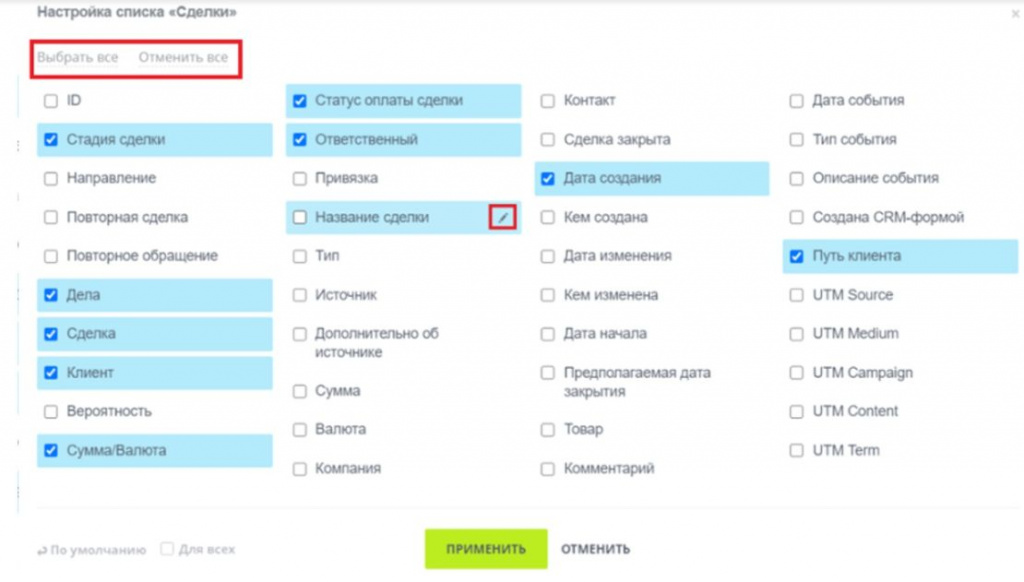
Вы можете сортировать колонки кликом по стрелке рядом с названием (стрелка вверх - сортировка по возрастанию, стрелка вниз - по убыванию):
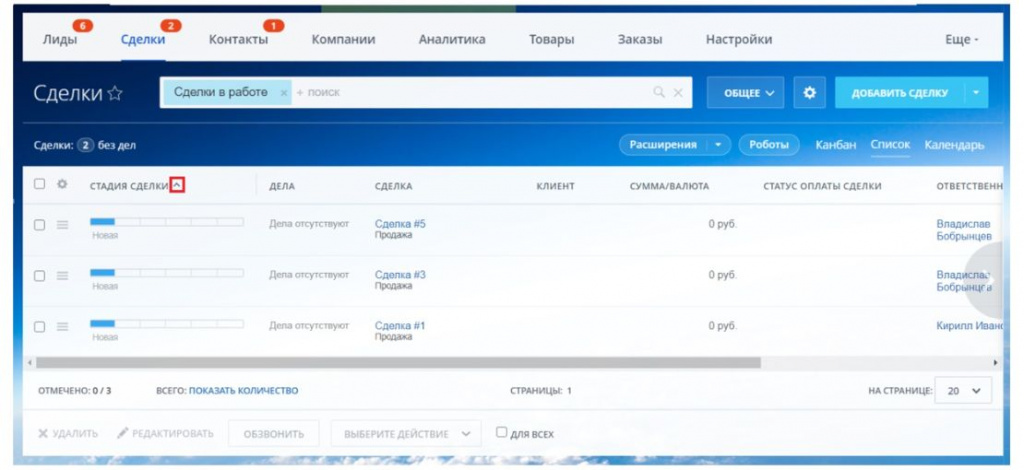
Администратор портала может установить единое представление полей для всех пользователей установив галочку в настройке «Для всех».
В случае необходимости любой пользователь может вернуть системное представление полей нажав «По умолчанию»:
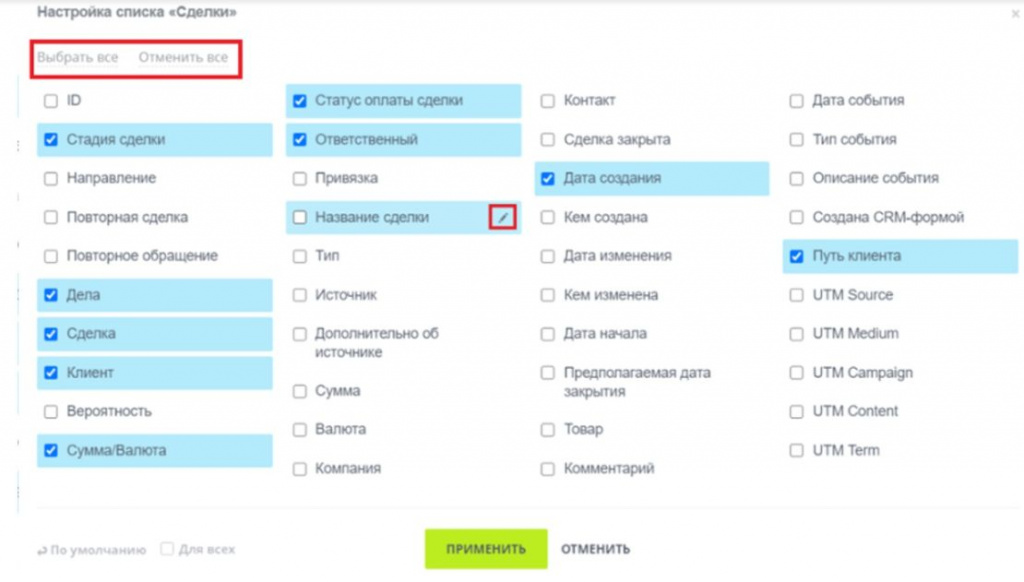
Поиск и фильтрация
Начните вводить в строку поиска то, что хотите найти - фрагмент номера телефона или названия, фамилию ответственного, и система тут же покажет результат.
Например, давайте отыщем все сделки, где будет фигурировать имя Влад:
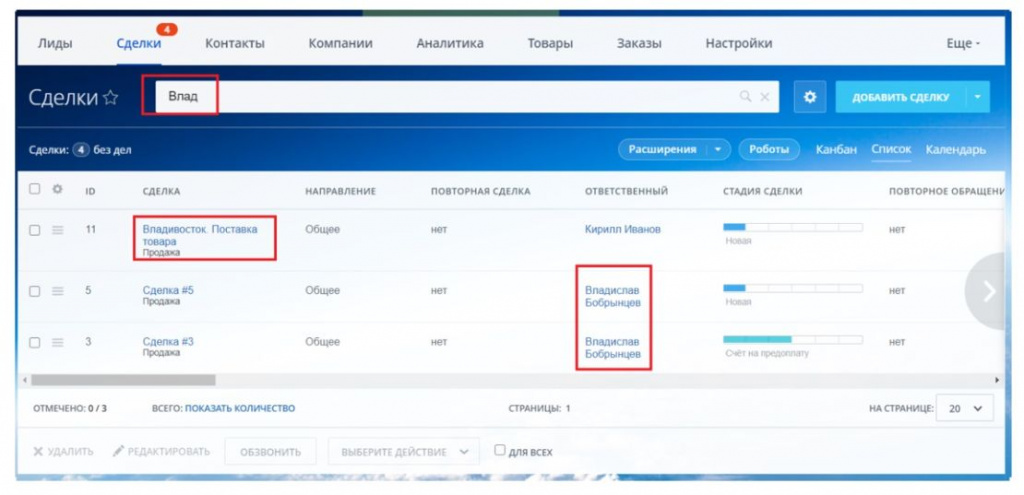
Система выдала все совпадения по поиску, где встречается данный запрос. Однако поиск не всегда решает все задачи.
К примеру, надо найти сделки на стадии Счет на предоплату, за которые ответственный Кирилл Иванов.
В такой ситуации нужно воспользоваться фильтром и задать нужные условия для отбора:
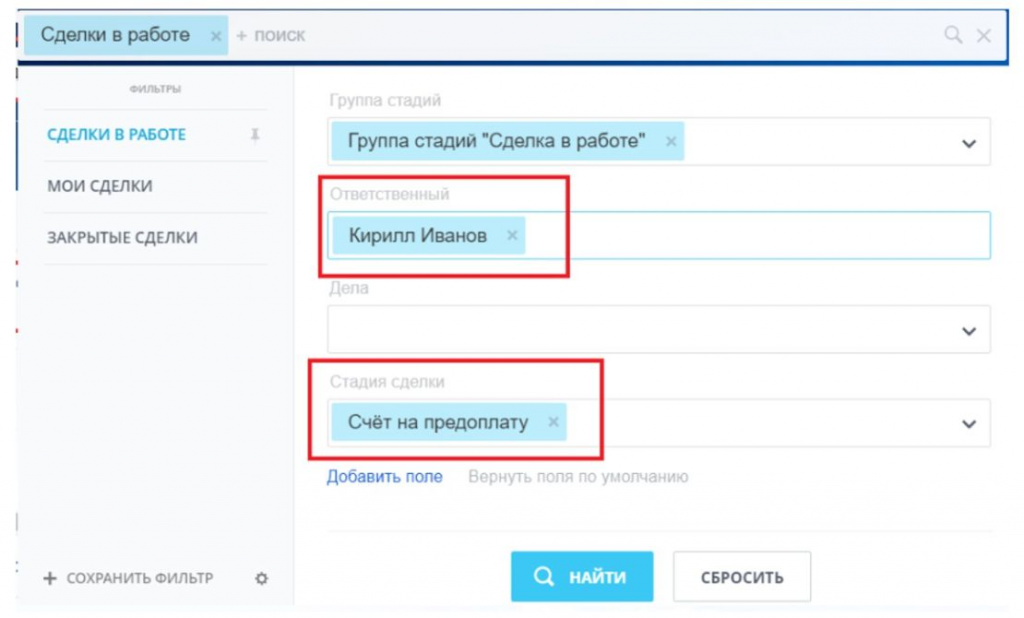
Подробнее рассмотрим функционал фильтров.
Вы можете добавлять поля в фильтр из тех, что существуют в сущности CRM и производить по ним отбор. Предусмотрена возможность вернуть исходные поля фильтра.
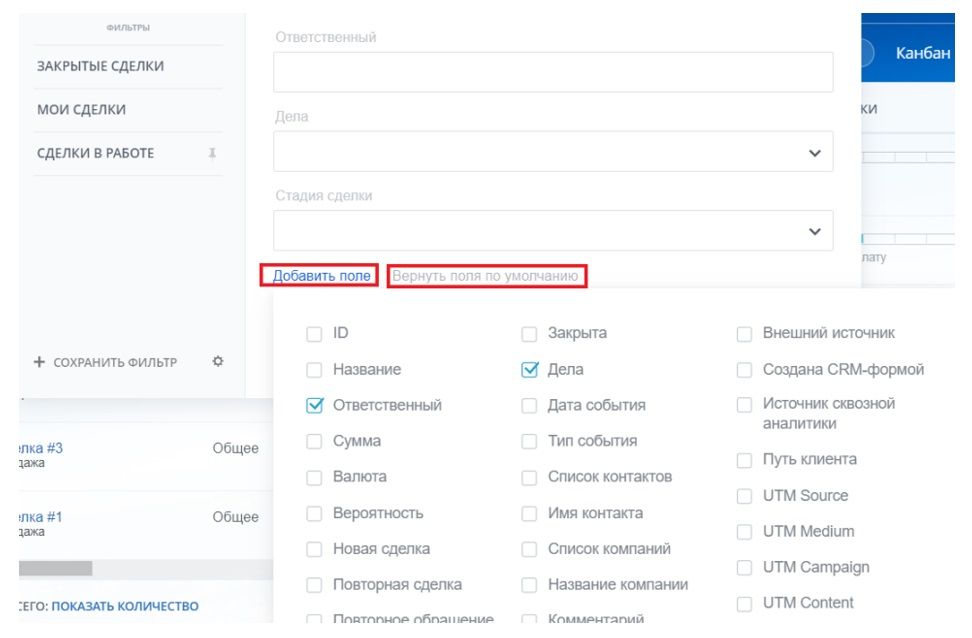
Вы можете сохранять созданный фильтр одноименной кнопкой:
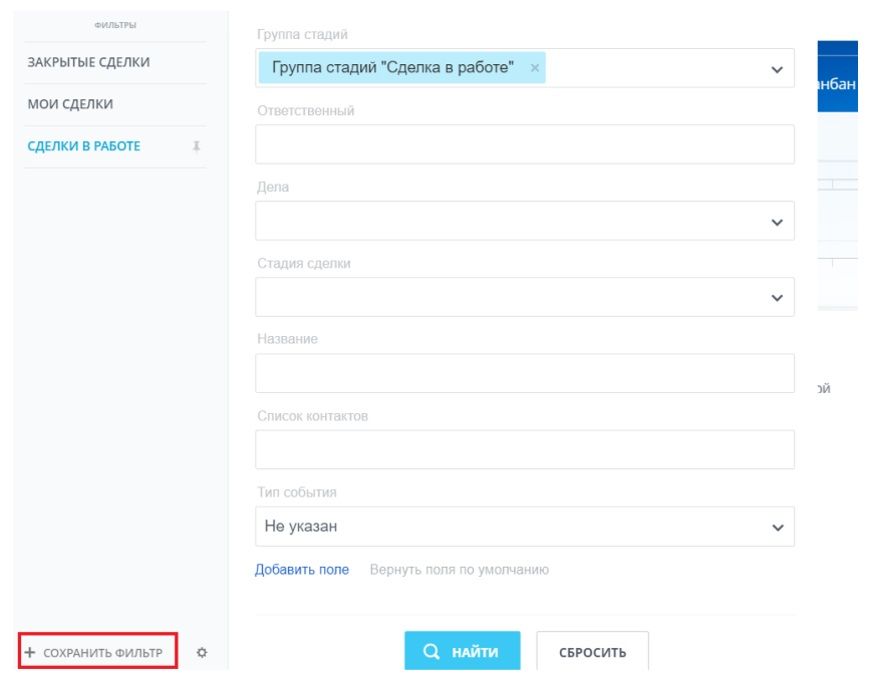
После чего необходимо будет задать название фильтру, и он появится слева в списке всех фильтров:
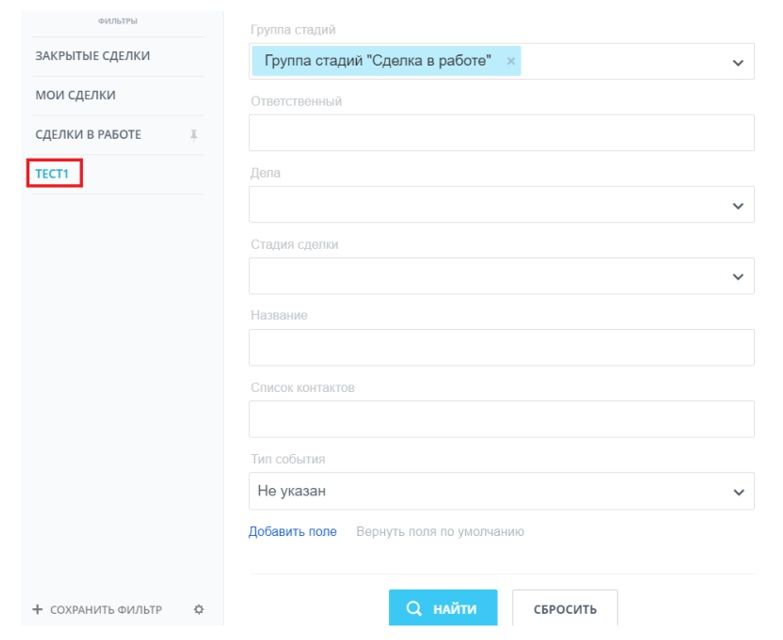
При нажатии шестеренки пользователь может менять порядок фильтров (перетаскивая за значок «три черточки»), установить фильтр по умолчанию (значок «кнопки»), изменять названия фильтров (значок «карандаш»).
Есть возможность восстановить предустановленные фильтры, оставив без изменений созданные вами фильтры («Вернуть по умолчанию»):
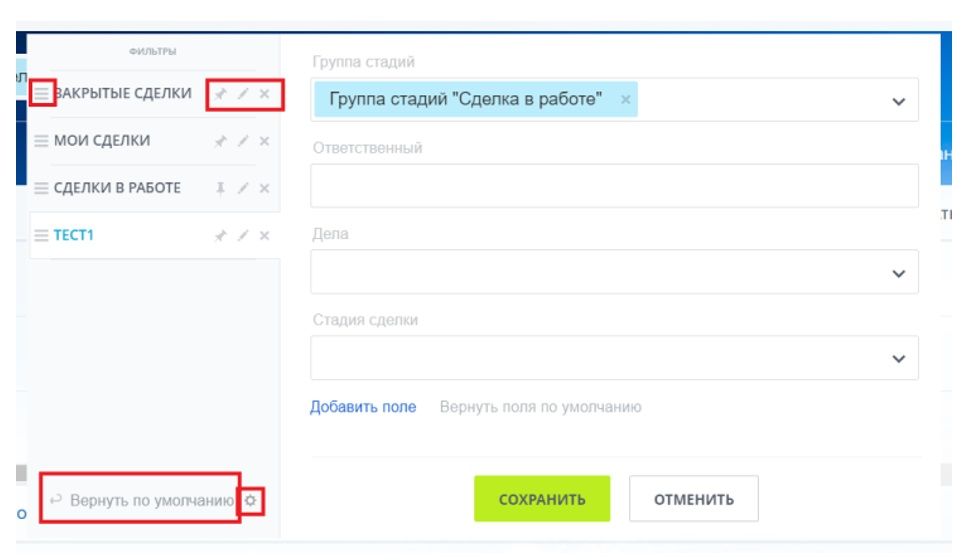
Благодаря Настройкам представлений информации и возможности создания различных фильтров значительно упрощается работа в CRM, и вы можете получать нужную информацию максимально оперативно.